Transferir meu número para o novo iPhone 14
Preciso comprar um novo chip pra ativar meu número q já tenho em um iPhone 14
Quero transferir meu número pra o novo iPhone 14
[Título alterado pelo Moderador]
iPhone 14 Pro Max
Fiquem atentos:
O Apple Card não está disponível no Brasil. O cartão de crédito da Apple está disponível apenas para residentes dos Estados Unidos. Para mais informações, acessem: https://card.apple.com/apply/countrysupport.
O Apple Card não está disponível no Brasil. O cartão de crédito da Apple está disponível apenas para residentes dos Estados Unidos. Para mais informações, acessem: https://card.apple.com/apply/countrysupport.
Preciso comprar um novo chip pra ativar meu número q já tenho em um iPhone 14
Quero transferir meu número pra o novo iPhone 14
[Título alterado pelo Moderador]
iPhone 14 Pro Max
Olá Usuario(a),vilkiane
Aqui é uma comunidade de usuários Apple ajudando outros usuários iguais a você.
Sobre o eSIM no iPhone - Suporte da Apple (BR)
Usar a Transferência Rápida do eSIM no iPhone
Algumas operadoras permitem transferir o cartão SIM do iPhone anterior para o iPhone novo sem precisar contatá-las. Você também pode converter o cartão SIM físico atual em um eSIM.
Se você não tiver acesso ao iPhone atual, entre em contato com a operadora para transferir o eSIM.
Se a transferência do SIM for solicitada durante a configuração do iPhone, siga as instruções na tela para transferir o cartão SIM físico ou eSIM. Se você precisar transferir mais de um SIM para o novo iPhone, transfira os outros SIMs seguindo as etapas abaixo.
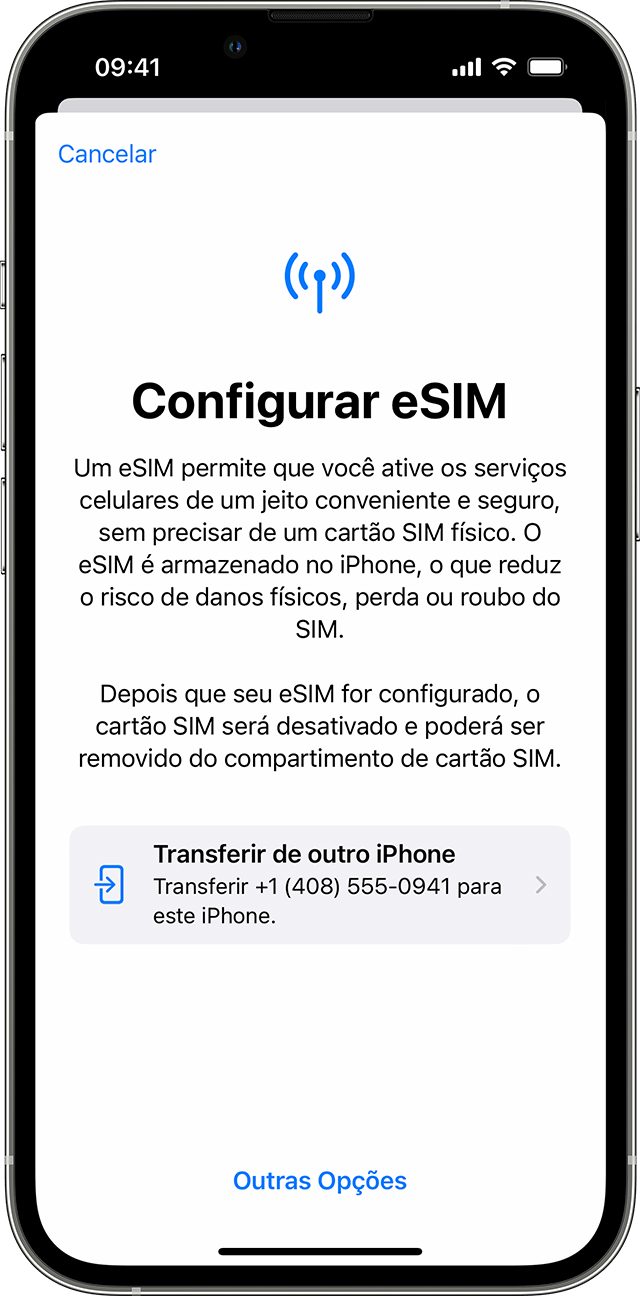
Transferir um cartão SIM físico ou eSIM do iPhone atual para um eSIM no novo iPhone após a configuração
Converter o cartão SIM físico em eSIM no mesmo iPhone
Se a operadora permitir, você poderá converter um cartão SIM físico em eSIM no mesmo iPhone. Siga estas etapas:

Espero ter ajudado!
Atenciosamente
Dav3 G®️0hl666
Olá Usuario(a),vilkiane
Aqui é uma comunidade de usuários Apple ajudando outros usuários iguais a você.
Sobre o eSIM no iPhone - Suporte da Apple (BR)
Usar a Transferência Rápida do eSIM no iPhone
Algumas operadoras permitem transferir o cartão SIM do iPhone anterior para o iPhone novo sem precisar contatá-las. Você também pode converter o cartão SIM físico atual em um eSIM.
Se você não tiver acesso ao iPhone atual, entre em contato com a operadora para transferir o eSIM.
Se a transferência do SIM for solicitada durante a configuração do iPhone, siga as instruções na tela para transferir o cartão SIM físico ou eSIM. Se você precisar transferir mais de um SIM para o novo iPhone, transfira os outros SIMs seguindo as etapas abaixo.
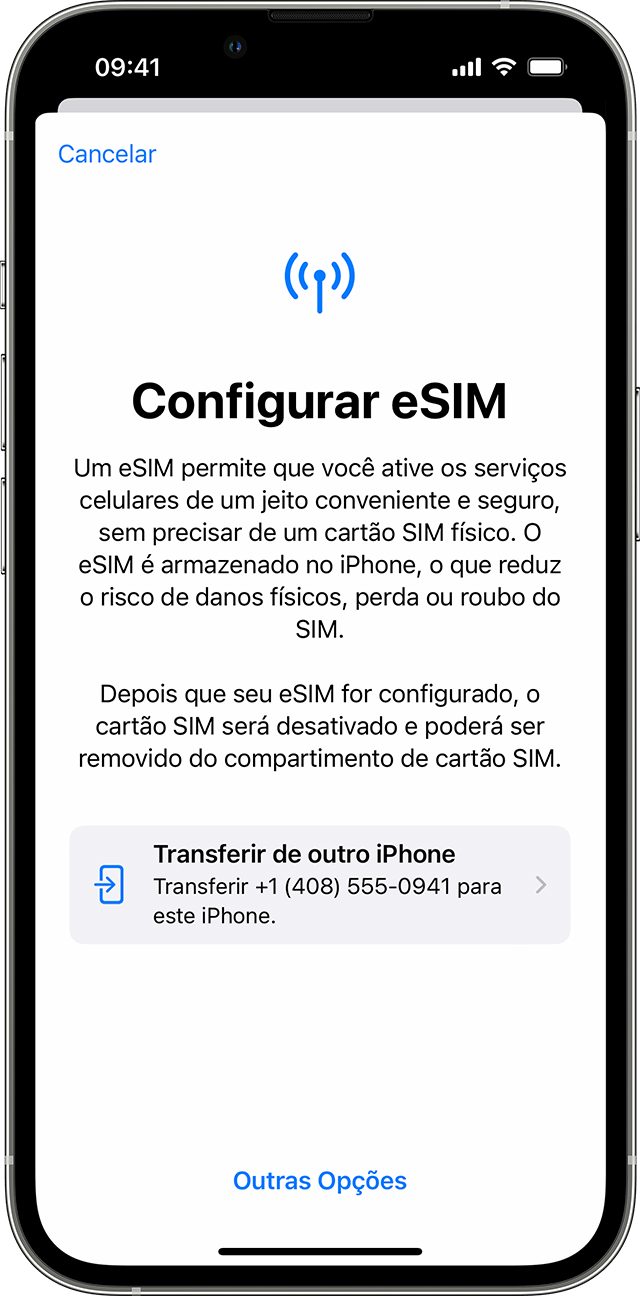
Transferir um cartão SIM físico ou eSIM do iPhone atual para um eSIM no novo iPhone após a configuração
Converter o cartão SIM físico em eSIM no mesmo iPhone
Se a operadora permitir, você poderá converter um cartão SIM físico em eSIM no mesmo iPhone. Siga estas etapas:

Espero ter ajudado!
Atenciosamente
Dav3 G®️0hl666
Transferir meu número para o novo iPhone 14